因为保密的需要,某些情况下,我们会不希望有人看到工作表中的某行或者某列的数据,那么这时候,将它隐藏起来,等需要的时候再将其显示出来显然是最佳的选择。由于隐藏行和列的操作方法相似,我们就以列为例来介绍一下在Excel2013中快速隐藏和显示单元格的方法。
详细操作步骤如下:
1、用Excel2013打开一篇工作表,选中我们需要隐藏的列,切换到“开始”选项卡,选择“单元格”组中的“格式”命令,在弹出的菜单中选择“隐藏和取消隐藏”中的“隐藏列”选项。
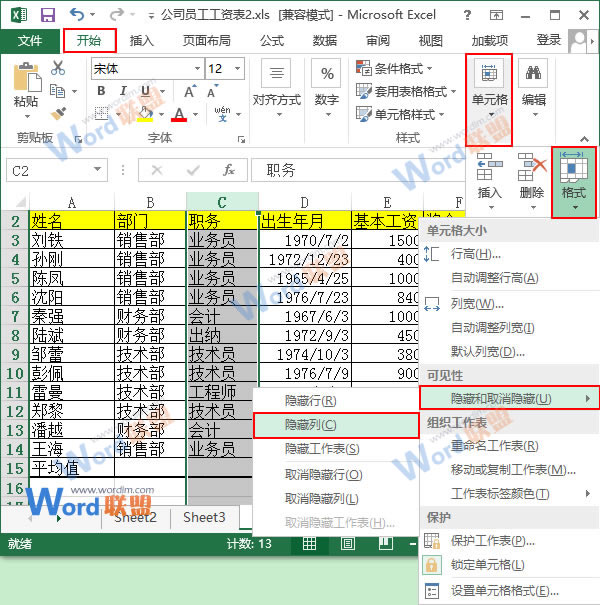
2、返回工作表,大家就能看到我们选择的列被隐藏起来了,效果如下。
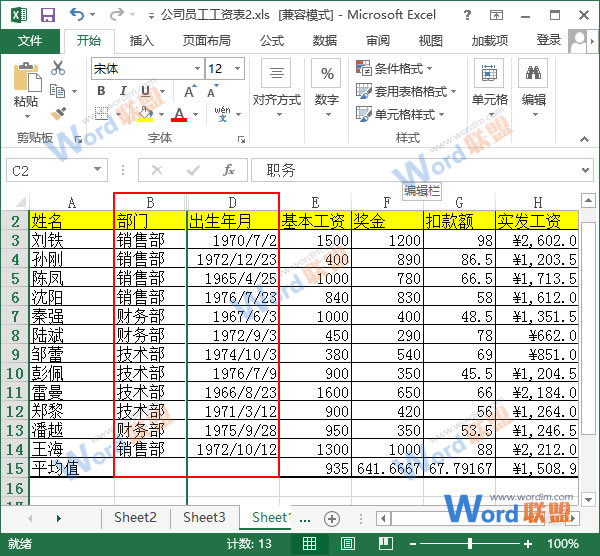
3、如果我们现在需要将隐藏的列显示出来,那么拖动鼠标选择被隐藏列的前后两列单元格,然后执行“单元格”组中的“格式”命令,选择“隐藏或取消隐藏”中的“取消隐藏列”即可。
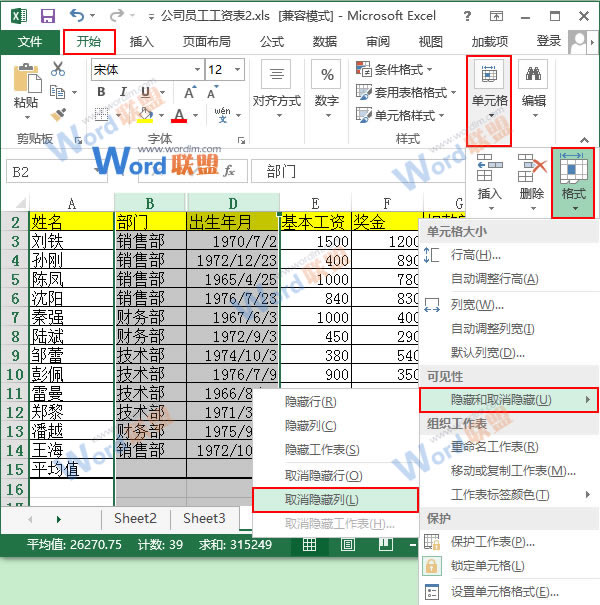
4、返回工作表,大家就可以看到我们之前隐藏的列被显示出来了。
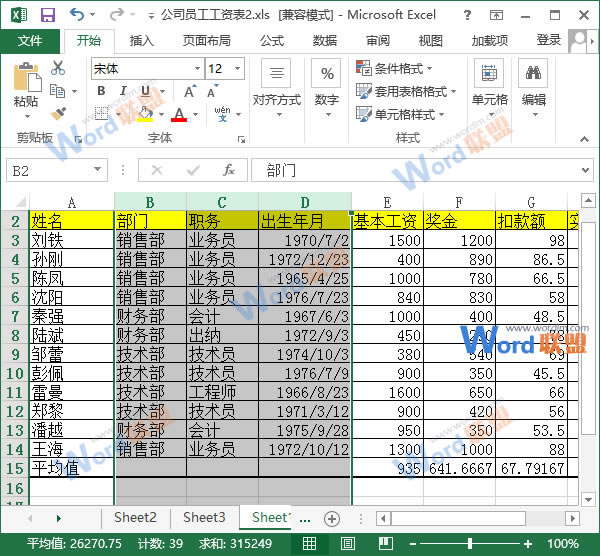
注意:大家在取消隐藏的列的时候,一定要拖动鼠标选择被隐藏列的前后两列单元格,不能用快捷键Ctrl+多个列的方式选择那前后两列单元格,否则隐藏的列是不会被显示出来的。